Kā pārvietoties Word 2007 tabulā
Uzziniet, kā efektīvi pārvietoties Word 2007 tabulā, izmantojot īsinājumtaustiņus un peles darbības, lai optimizētu savu darba plūsmu.
Daži uzdevumi projektos atkārtojas. Piemēram, apmeklēšana ikmēneša projekta pārskatā vai ceturkšņa projekta atskaites sagatavošana tiek uzskatīta par periodisku uzdevumu. Neviens nevēlas izveidot visus uzdevumus ikmēneša pārskatiem projektā, kura pabeigšana prasīs gadu. Tā vietā varat norādīt atkārtošanos, un Project 2013 automātiski izveidos 12 uzdevumus jūsu vietā.
Lūk, kā izveidot periodisku uzdevumu:
Noklikšķiniet uz lentes cilnes Uzdevums, noklikšķiniet uz pogas Uzdevums apakšējā daļā (ar lejupvērsto bultiņu) grupā Ievietot un pēc tam noklikšķiniet uz Atkārtots uzdevums.
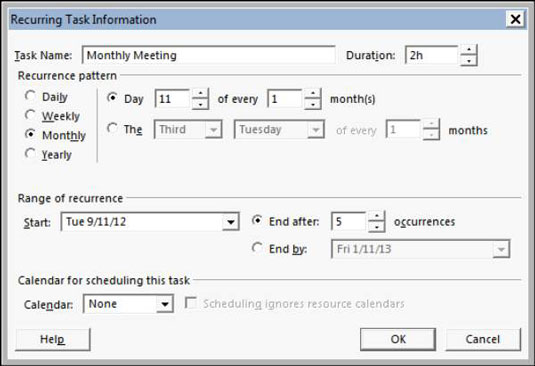
Lodziņā Uzdevuma nosaukums ierakstiet uzdevuma nosaukumu.
Lodziņā Ilgums noklikšķiniet uz griezēja bultiņām, lai iestatītu ilgumu, vai ierakstiet ilgumu, piemēram, 10 d 10 dienām.
Ja nepieciešams, rediģējiet saīsinājumu, lai norādītu citu laika vienību.
Atlasiet atkārtošanās modeli, atlasot opciju Dienas, Nedēļas, Mēneša vai Gada.
Atlasītā opcija nodrošina dažādas izvēles pārējai atkārtošanās shēmai.
Atkarībā no jums piedāvātajām izlasēm izvēlieties pārējo modeli.
Piemēram, ja atlasāt opciju Weekly, jums ir jāizvēlas iestatījums Recur Every x Week(s) On un pēc tam jāizvēlas diena, piemēram, piektdiena. Vai arī, ja atlasāt reizi mēnesī, ir jānorāda, kurā katra mēneša dienā uzdevums ir jāatkārto.
Apgabalā Range of Recurrence ievadiet datumu lodziņā Sākt; pēc tam atlasiet un aizpildiet opciju Beigt pēc vai Beigt pēc.
Piemēram, varat sākt 1. janvārī un beigt pēc 12 gadījumiem, lai izveidotu uzdevumu, kas notiek katru mēnesi gada garumā.
Noklikšķiniet uz pogas Labi, lai saglabātu periodisko uzdevumu.
Ja jūsu iestatījumu dēļ uzdevums tiek veikts brīvā dienā, tiek parādīts dialoglodziņš ar jautājumu, kā rīkoties šajā situācijā. Varat izvēlēties neveidot uzdevumu vai ļaut Project pielāgot dienu nākamajai darba dienai šajā periodā.
Lai piešķirtu resursus atkārtotam uzdevumam, tie ir jāpiešķir atsevišķiem atkārtojumiem, nevis “kopsavilkuma” periodiskajam uzdevumam. Ja piešķirat resursus kopsavilkuma periodiskajam uzdevumam, Project 2013 neaprēķina darba stundas pareizi.
Uzziniet, kā efektīvi pārvietoties Word 2007 tabulā, izmantojot īsinājumtaustiņus un peles darbības, lai optimizētu savu darba plūsmu.
Šajā sarakstā ir iekļautas desmit populārākās Excel funkcijas, kas attiecas uz plašu vajadzību klāstu. Uzziniet, kā izmantot <strong>Excel funkcijas</strong> efektīvāk!
Uzziniet, kā pievienot papildu analīzes slāņus jūsu Excel diagrammām, lai uzlabotu vizualizāciju un sniegtu precīzākus datus. Šis raksts apraksta visas nepieciešamās darbības.
Uzziniet, kā iestatīt <strong>rindkopas atkāpi</strong> programmā Word 2013, lai uzlabotu dokumenta noformējumu un lasāmību.
Uzziniet, kā pareizi ievietot slejas programmā Word 2010, lai uzlabotu jūsu dokumentu formātu un struktūru.
Apsveriet iespēju aizsargāt Excel 2007 darblapu, lai izvairītos no neplānotām izmaiņām. Uzziniet, kā aizsargāt un atbloķēt šūnas, lai nodrošinātu datu integritāti.
Programmas Excel 2013 PMT funkcija aprēķina periodisko mūža rentes maksājumu. Šī funkcija ir būtiska hipotekāro kredītu maksājumu plānošanai.
Mācieties, kā veikt t-testus Excel programmā, izmantojot datus un aprakstot trīs t-testu veidus, kas noderēs jūsu datu analīzes procesā.
Uzziniet, kā filtrēt datu sarakstu programmā Excel 2016, lai ērti paslēptu nevēlamus ierakstus un strādātu tikai ar nepieciešamajiem datiem.
Uzziniet, kā vienkārši pievienot datu etiķetes diagrammai programmā Excel 2007. Palīdziet noteikt vērtības, kas tiek rādītas katrā datu punktā, izmantojot dažādas izvietošanas un formatēšanas iespējas.







